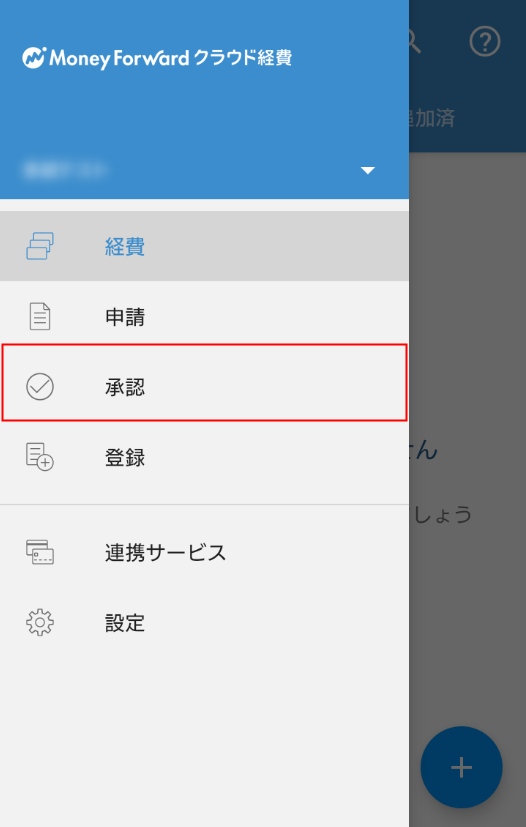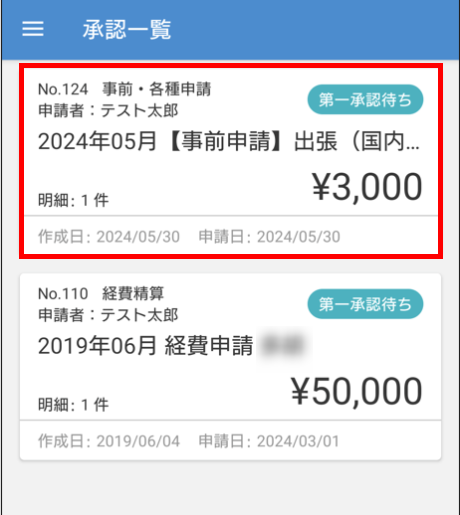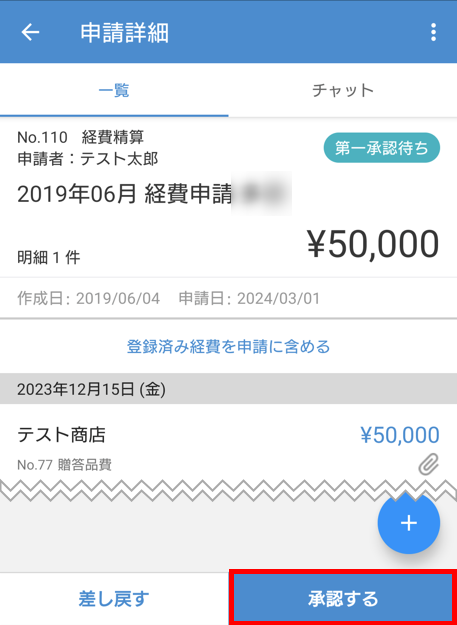概要
このガイドでは、Android版のアプリで承認を行う方法についてご説明します。
対象のお客さま
マネーフォワード クラウド経費を「承認」または「管理」権限でご利用中のお客さま
目次
承認手順
自身が承認者に指定されている申請が申請されると、「承認一覧」画面で該当の申請を承認できます。
経費精算申請の項目
経費精算の申請詳細画面では、申請内容の確認や明細の追加などが行えます。
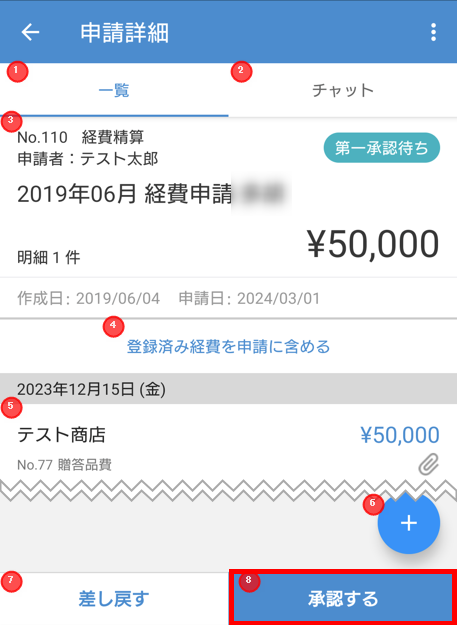
| 項番 | 項目名 | 項目の説明 |
|---|---|---|
| ① | 一覧 | タップすると、申請に含まれる経費明細を一覧で確認できます。 |
| ② | チャット | 申請者や他の承認者にコメントを残せます。 |
| ③ | 申請詳細 | 申請番号・申請タイトル・合計金額など、申請の詳細が表示されます。 |
| ④ | 登録済み経費を申請に含める | タップすると、申請者が登録済みの明細を申請に追加できます。 |
| ⑤ | 明細 | タップすると、経費明細の詳細を確認できます。 |
| ⑥ | 明細登録 | タップすると、経費明細を新規追加できます。 |
| ⑦ | 差し戻す | 申タップすると、内容に不備がある申請を差し戻すことができます。 必要に応じて、「コメント」に不備内容を入力することが可能です。 |
| ⑧ | 承認する | タップすると、申請内容を承認できます。 |
事前・各種申請の項目
事前・各種申請の申請詳細画面では、申請内容の確認や差し戻しなどが行えます。
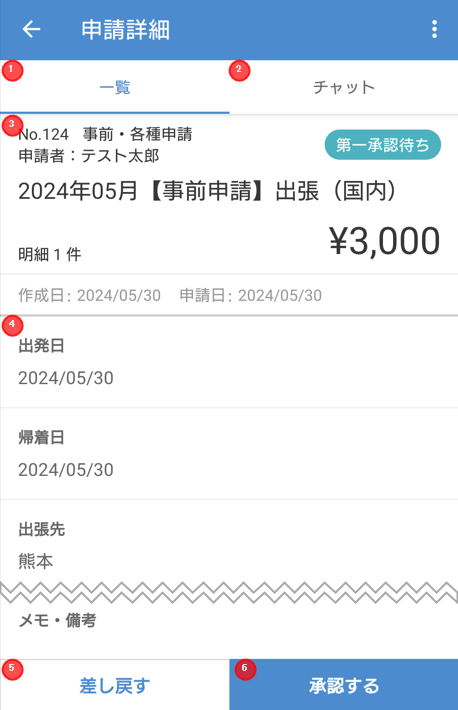
| 項番 | 項目名 | 項目の説明 |
|---|---|---|
| ① | 一覧 | タップすると、申請に含まれる経費明細を一覧で確認できます。 |
| ② | チャット | 申請者や他の承認者にコメントを残せます。 |
| ③ | 申請詳細 | 申請番号・申請タイトル・合計金額など、申請の詳細が表示されます。 |
| ④ | 申請フォームの入力内容 | タップすると、申請者が入力した各入力項目を確認できます。 |
| ⑤ | 差し戻す | タップすると、内容に不備がある申請を差し戻すことができます。 必要に応じて、「コメント」に不備内容を入力することが可能です。 |
| ⑥ | 承認する | タップすると、申請内容を承認できます。 |
スマートフォンアプリ版では承認者が内容の編集を行うことができません。
編集を行う場合は、Web版で対応してください。
更新日:2025年01月23日
※本サポートサイトは、マネーフォワード クラウドの操作方法等の案内を目的としており、法律的またはその他アドバイスの提供を目的としたものではありません。当社は本サイトに記載している内容の正確性・妥当性の確保に努めておりますが、実際のご利用にあたっては、個別の事情を適宜専門家に相談するなど、ご自身の判断でご利用ください。
このページで、お客さまの疑問は解決しましたか?
評価をご入力いただき、ご協力ありがとうございました。
頂いた内容は、当サイトのコンテンツの内容改善のためにのみ使用いたします。


よく見られているガイド
- マネーフォワード クラウド経費はじめてガイドはじめてガイド
- 経費精算申請経費精算・事前各種申請・仮払申請
- 明細・申請の削除/取消し手順経費精算・事前各種申請・仮払申請